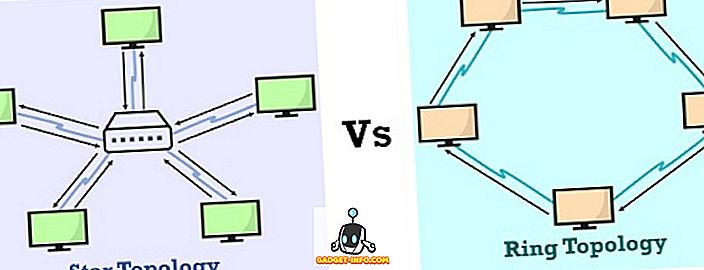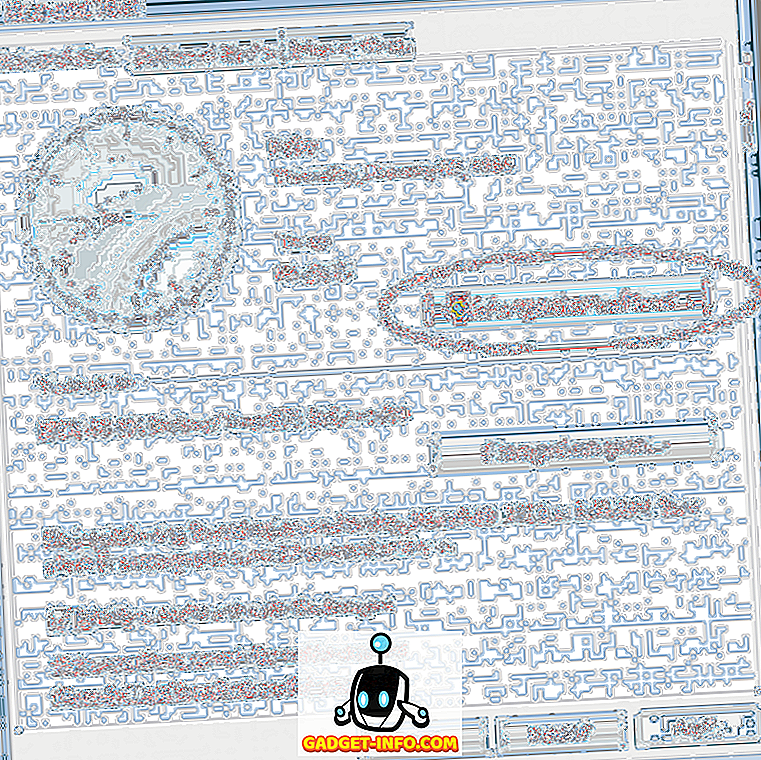Ako posjedujete PS4, vjerojatno biste se već suočili s mnogo sporih preuzimanja. Otkako je PS4 pokrenut 2013. godine, ljudi se žale na spore brzine preuzimanja na svojim konzolama, obično preko WiFi-a. Čak i potrošači koji imaju brzi internet priključak u svojim domovima suočavaju se s prigušenim brzinama na svojim PS4 sustavima. To rezultira izravnim utjecajem vremena preuzimanja igre. Dakle, danas ćemo vas obavijestiti o potencijalnom rješenju ovog problema kako biste povećali brzinu veze. Pa, bez daljnjih poteškoća, pogledajmo kako poboljšati brzinu preuzimanja na vašem PS4:
Promijenite DNS i MTU postavke na PS4
Napomena: Ovo sam testirao na PS4 Pro sustavu dok sam skidao Horizon Zero Dawn jer su brzine bile nepodnošljive. Nakon što sam obavila sljedeći postupak, moja se brzina gotovo udvostručila i ETA je smanjena za polovicu. Međutim, ovaj postupak može ili ne može riješiti svačija pitanja.
Prema zadanim postavkama, postavke za DNS i MTU postavljene su na automatsku vezu za internetsku vezu na PlayStationu 4. Sada ih moramo ručno promijeniti. Da biste to učinili, jednostavno slijedite korake u nastavku:
- Kliknite ikonu “Aktovka” na početnom zaslonu vašeg PS4 sustava da biste otišli na postavke konzole.
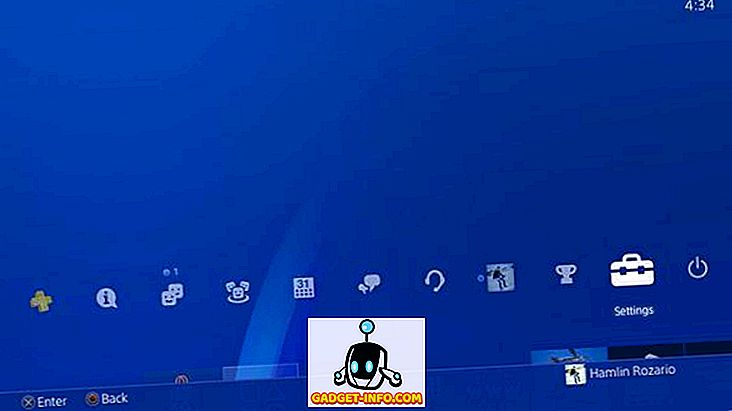
- Kliknite na Network -> Postavi internetsku vezu . Ako sada koristite Ethernet za žičnu vezu s internetom, odaberite "Koristi LAN kabel" . Inače, odaberite "Koristi Wi-Fi" .
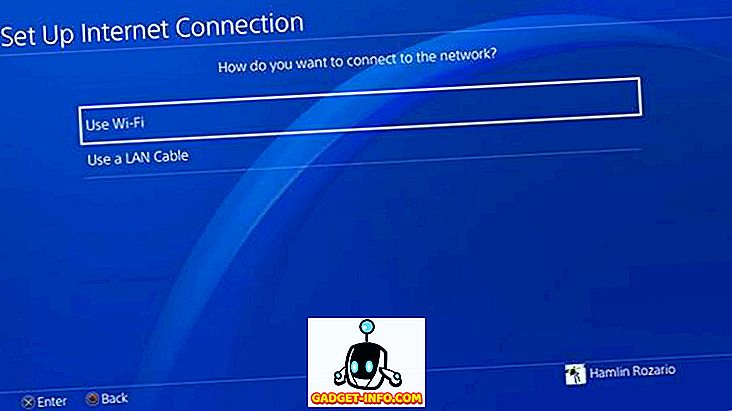
- Od vas će se tražiti da odaberete način " Easy " ili " Custom " kako biste postavili internetsku vezu. Kliknite Prilagođeno.
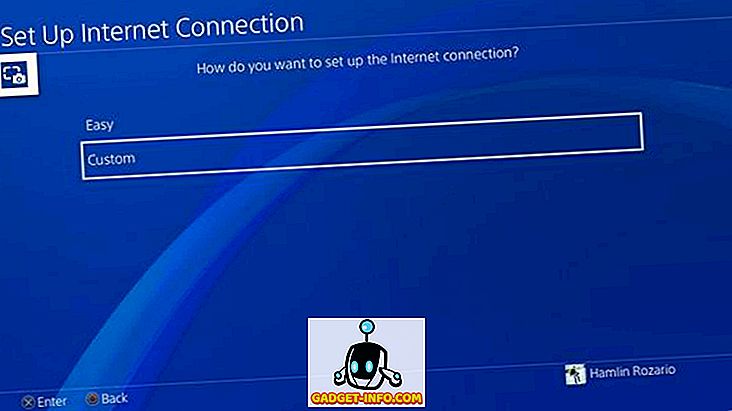
- Za postavke IP adrese kliknite " Automatic " .
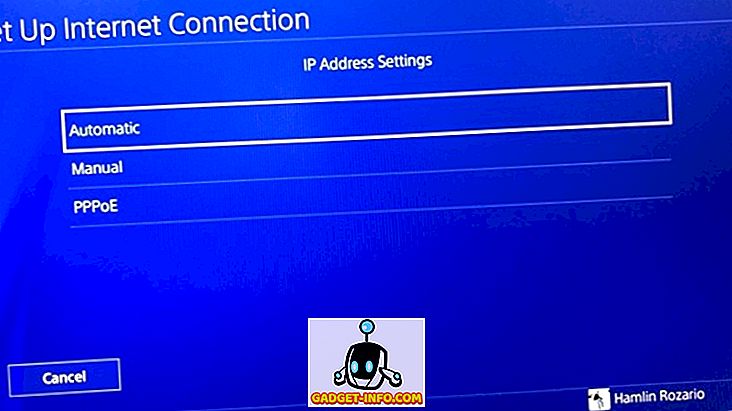
- Sada, za DHCP Host Name, kliknite na " Do Not Specify ".
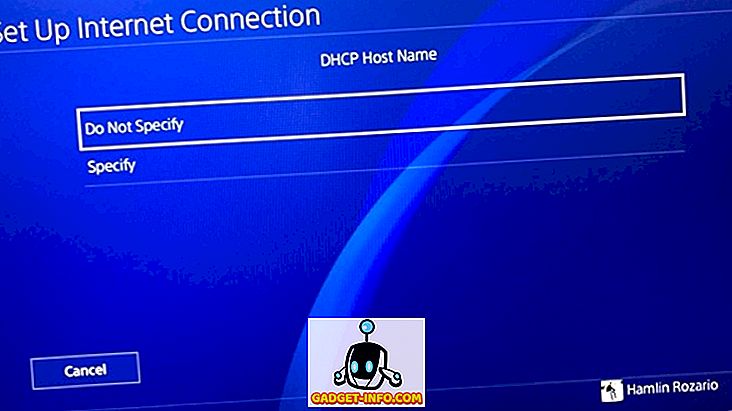
- Sada ćete morati odabrati DNS postavke. Kliknite na " Ručno ".
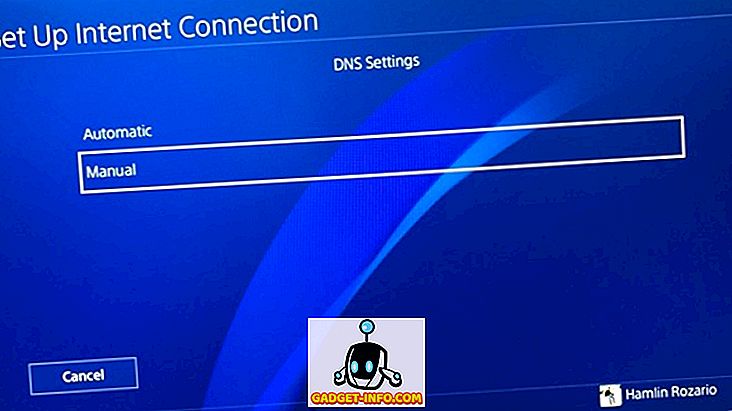
- Sada biste trebali unijeti svoj primarni i sekundarni DNS . Za ovaj postupak možete koristiti Google DNS ili OpenDNS. Koristite nešto od sljedećeg:
Google DNS:
Primarni DNS - 8.8.8.8
Sekundarni DNS - 8.8.4.4
Otvoren:
Primarni DNS - 208.67.222.22
Sekundarni DNS - 208.67.220.220
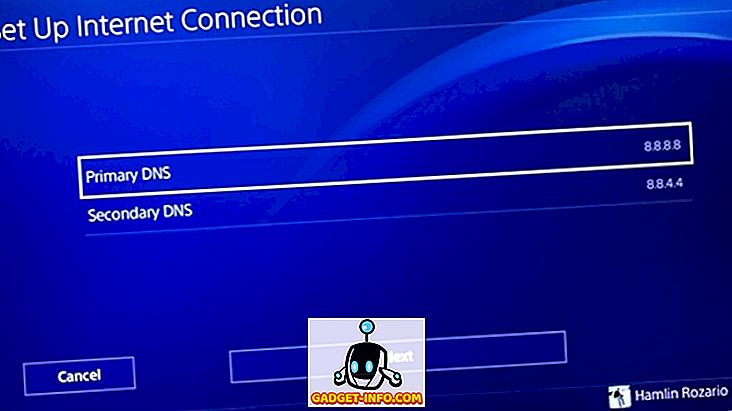
- Kada završite, kliknite Dalje da biste nastavili s postavkama MTU-a. Ovdje kliknite na " Ručno ".
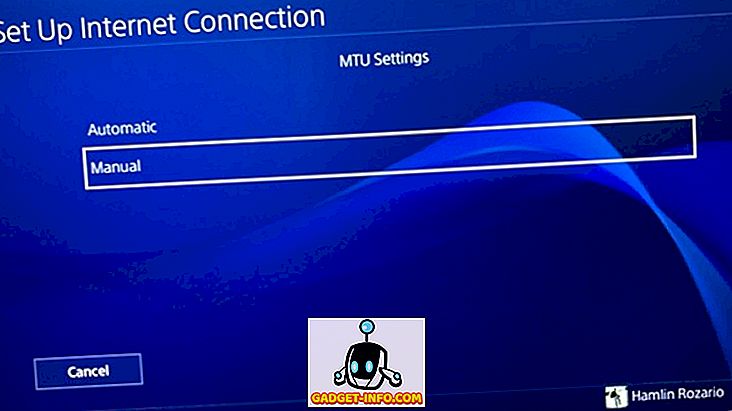
- Upišite 1473 u MTU izbornik. Ako to PS4 ne prihvati, upišite 1450. Kliknite Dalje .
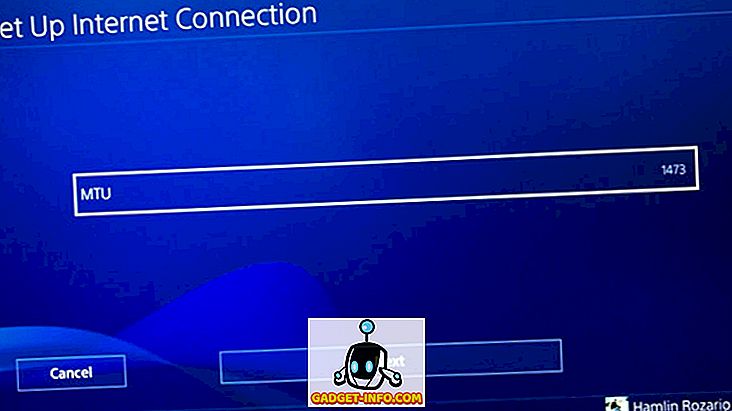
- Odaberite " Nemoj koristiti " za proxy poslužitelj. To je proces konfiguracije.
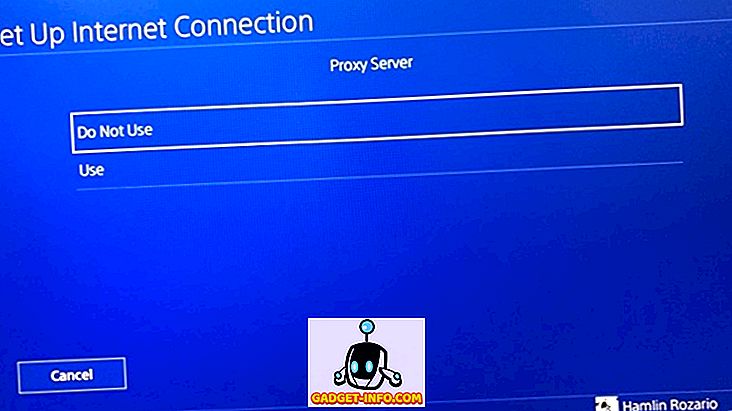
- Na kraju kliknite " Test Internet Connection ". Zatim pričekajte završetak testa brzine, obično traje oko jedne minute.
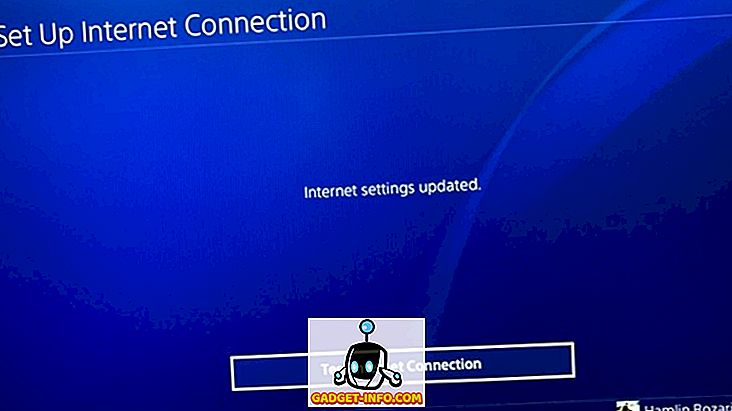
Pa, to je tako jednostavno, trebali biste primijetiti znatan napredak u brzini preuzimanja nakon što ste to učinili. Razlog zašto ste dobili ovo poboljšanje je to što u određenim područjima, DNS poslužitelji ISP-a mogu općenito biti gužve. S obzirom na to da su Google DNS i OpenDNS poslužitelji dva najbrža DNS poslužitelja na svijetu, sigurno će biti brži od DNS poslužitelja vašeg ISP-a. Ako vam postupak nije uspio, to je nešto što ometa vaše brzine.
Brzine: Prije i poslije
WiFi mreža pruža brzinu interneta od oko 5-7 Mbps, tako da je poboljšanje brzine u našem slučaju bilo značajno. Brzina preuzimanja gotovo se udvostručila, a brzina učitavanja bila je gotovo 10 puta bolja. Dok smo pokušavali preuzeti Horizon Zero Dawn igru, primijetili smo da je ETA smanjena za pola nakon prebacivanja na Googleov DNS i MTU vrijednost postavljena na 1473. Rezultate možete vidjeti ispod:

Koristite Ethernet, a ne Wi-Fi
Ako gore navedeni postupak ne radi za vas, vjerojatno postoji nešto drugo što ometa vaše brzine. Korištenje WiFi mreže može utjecati i na vaše brzine, posebno s obzirom na činjenicu da standardni PS4 podržava samo 2, 4 GHz WiFi pojas, koji je obično gužva. Dakle, povezivanje izravno pomoću LAN kabela bilo bi mnogo bolja opcija za poboljšanje brzine preuzimanja na PS4.
VIDI TAKOĐER: 12 najboljih PS4 aplikacija koje biste trebali instalirati na konzoli
Koristite ovaj jednostavan Tweak za povećanje brzine preuzimanja na PS4
Postupak je daleko od kompliciranog i traje samo nekoliko minuta. Dakle, ako ste jedan od onih PS4 korisnika koji se suočavaju s sporim internetskim brzinama, isprobajte ovaj postupak i javite nam kako je to poboljšalo brzine preuzimanja. Također, dok sam to pokušao na PS4 Pro, metoda bi trebala raditi na originalnim PS4 i PS4 Slim. Stoga ga isprobajte i javite nam svoje mišljenje u odjeljku s komentarima u nastavku.